
So ändern Sie die DNS-Adresse: 1. Öffnen Sie die Systemsteuerung und geben Sie Netzwerk- und Internetoptionen ein. 2. Klicken Sie auf Adaptereinstellungen ändern und öffnen Sie die Eigenschaften der drahtlosen Netzwerkverbindung. 3. Doppelklicken Sie auf Internetprotokoll Version 4 und legen Sie die DNS-Adresse fest .

Die Betriebsumgebung dieses Artikels: Windows7-System, Thinkpad T480-Computer.
(Teilen von Lernvideos: Programmiervideo)
Die spezifische Methode ist wie folgt:
Öffnen Sie die Systemsteuerung, klicken Sie auf Netzwerk und Internet
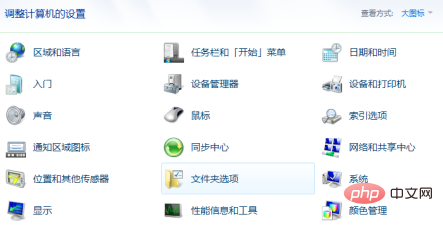
Klicken Sie nach der Eingabe auf „Adaptereinstellungen ändern“ und klicken Sie mit der rechten Maustaste auf „Drahtlos“. Netzwerkverbindung“ und wählen Sie „Eigenschaften“
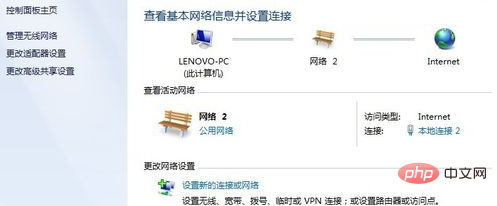
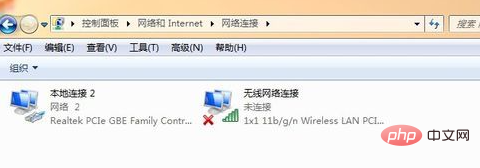
Entfernen Sie das „Häkchen“ vor „Internetprotokoll (TCP/IPV6)“ in: „Diese Verbindung verwendet die folgenden Elemente“
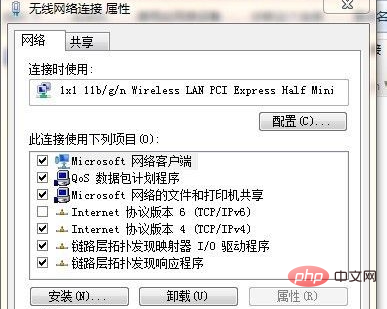
Doppelt -Klicken Sie auf „Internetprotokoll (TCP/IPV4)“. Das Eigenschaftendialogfeld wird angezeigt und die IP-Adresse wird automatisch und unverändert bezogen.
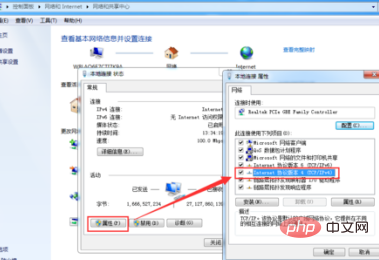
DNS-Adresse: Wählen Sie „Folgende DNS-Serveradresse verwenden“ und geben Sie den DNS manuell ein Serveradresse. Die erste Wahl ist 211.137.191.26; die Sicherung ist 218.201.96.130
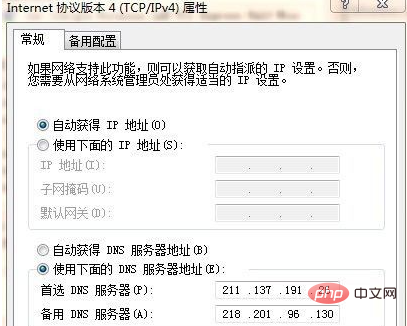
Verwandte Empfehlungen: Windows-System
Das obige ist der detaillierte Inhalt vonSo ändern Sie die DNS-Adresse. Für weitere Informationen folgen Sie bitte anderen verwandten Artikeln auf der PHP chinesischen Website!
 Wie kann man unterscheiden, ob sich zwei Adressen auf derselben Site befinden?
Wie kann man unterscheiden, ob sich zwei Adressen auf derselben Site befinden?
 So beheben Sie einen DNS-Fehler
So beheben Sie einen DNS-Fehler
 Was ist der Grund für einen Fehler bei der DNS-Auflösung?
Was ist der Grund für einen Fehler bei der DNS-Auflösung?
 So lösen Sie dns_probe_possible
So lösen Sie dns_probe_possible
 Was sind die GSM-Verschlüsselungsalgorithmen?
Was sind die GSM-Verschlüsselungsalgorithmen?
 Aktivierungscode für den Vista-Schlüssel
Aktivierungscode für den Vista-Schlüssel
 So erhalten Sie Bitcoin
So erhalten Sie Bitcoin
 Universeller PCI-Gerätetreiber
Universeller PCI-Gerätetreiber




